الإعلانات
مثل معظم ، قد يكون لديك اتصال إيثرنت مخصص في المنزل Wi-Fi مقابل إيثرنت: ما الذي يجب عليك استخدامه ولماذا؟العالم يسير لاسلكيًا. هل هذا يعني أن كل شيء انتهى لشبكة إيثرنت؟ اقرأ أكثر و Wi-Fi في مكان آخر عندما تخرج. لكن شبكة Wi-Fi تمتص البطارية ، لذا من المنطقي إيقاف تشغيلها عندما لا تستخدمها.
المشكلة؟ لا يقوم Windows بإيقاف تشغيل اتصال Wi-Fi تلقائيًا عند توصيل كبل Ethernet. عليك القيام بذلك يدويًا - ما لم تستخدم هذه الطريقة الأنيقة التي تكون سهلة بما يكفي للقيام بها حتى لو لم تكن خبيرًا في التكنولوجيا.
تعطيل Wi-Fi عند توصيل إيثرنت
سيتعين علينا إجراء تغيير بسيط على إعدادات محول الشبكة. قبل المضي قدمًا في هذه التعليمات ، تأكد من اتصالك بشبكة Wi-Fi.
- انتقل إلى رمز علبة النظام وانقر على افتح مركز الشبكة والمشاركة. بدلاً من ذلك ، يمكنك أيضًا الكتابة ncpa.cpl في مربع التشغيل وافتح اتصالات الشبكة.
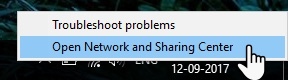
- انقر فوق رمز المحول لاتصال Wi-Fi المتصل. يتم عرض نافذة حالة Wi-Fi. انقر فوق الخصائص.
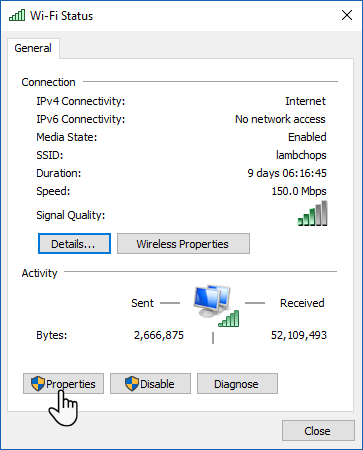
- في مربع خصائص Wi-Fi ، حدد علامة التبويب الشبكة وانقر فوق تهيئة زر.

- في النافذة الجديدة ، بدّل إلى المتقدمة التبويب. يتم عرض جميع خصائص المحول اللاسلكي على شكل قائمة. تصفح القائمة وحدد تعطيل عند الاتصال السلكي خاصية. الآن ، اختر ممكّن من القائمة المنسدلة "القيمة" على الجانب الأيمن.
- انقر حسنا.
لاحظ أن الإدخال "Disable Upon Wired Connect" هو خاصية لمحول الشبكة اللاسلكية وقد لا يكون موجودًا إذا كان المحول لا يدعمه. على سبيل المثال ، لا يقوم محول Ralink RT3290 الخاص بي بذلك.
هناك حلول أخرى لنفس الوظيفة ، مثل أداة التبديل التلقائي لشبكة Wi-Fi. النظر في برنامج كومبيوتري طرف ثالث مثل بريدج شيكر و تبديل تلقائي لاسلكي من أجل هذا.
يمكنك أيضا خذ تعليمات جدولة المهام في Windows مع بعض التعديلات. هناك بعض أدوات الملكية التي قد تأتي معبأة مع العلامة التجارية للكمبيوتر المحمول الخاص بك أيضًا. فقط أخبرنا بها في التعليقات.
هل يدعم محول الشبكة هذه الميزة؟ هل قمت بإعداد التبديل التلقائي حتى الآن؟
استكشاف المزيد حول: إيثرنت, واي فاي, نظام التشغيل Windows 10, حيل ويندوز.
بوبي زوبفان
13 أغسطس 2019 الساعة 12:42 مساءً
عظيم!!!
قمت بحفظ خاصتي.
الرد-
لارس
7 يناير 2019 الساعة 1:43 مساءً
مشكلتي هي العكس - لا يتصل جهازي المحمول تلقائيًا بشبكة wi-fi عندما أعيد تشغيله ويكون كبل Ethernet متصلاً. ونتيجة لذلك ، لا تعمل طابعة wi-fi الخاصة بي حتى أقوم بتوصيل Wi-Fi يدويًا. هل هناك طريقة لجعله يتصل تلقائيًا عند إعادة التشغيل ، حتى إذا تم توصيل كابل Ethernet؟
الردبريت
8 فبراير 2019 الساعة 2:50 صباحًا
هل تطبع باستخدام برنامج الطابعة المثبت على الكمبيوتر؟ قد يكون من الممكن إضافة الطابعة إلى قائمة أجهزة Windows الخاصة بك باستخدام عنوان IP الخاص بالشبكة ، مما يلغي الحاجة إلى اتصال wifi. عليك فقط أن تكون على نفس الشبكة
الرد
ITMAVEN
25 سبتمبر 2017 في الساعة 12:27 مساءً
يبدو أنه يعمل جنبًا إلى جنب مع إيقاف تشغيل Wi-Fi في "Settings-Wi-Fi". شكر
الردشيخانشو أغاروال
14 سبتمبر 2017 الساعة 6:12 صباحًا
لا تذكر المقالة ما إذا كان المحول اللاسلكي سيتم تمكينه تلقائيًا عند فصله عن Ethernet. هل يمكنك تأكيد؟
راجع للشغل موضوع رائع. لقد تساءلت في كثير من الأحيان عما إذا كان ذلك ممكنًا بدون أدوات خارجية.الرد

